
Giáo trình Thiết kế và quản trị Website (Nghề: Công nghệ thông tin - Trung cấp) - Trường Trung cấp Trường Sơn, Đắk Lắk
lượt xem 4
download
 Download
Vui lòng tải xuống để xem tài liệu đầy đủ
Download
Vui lòng tải xuống để xem tài liệu đầy đủ
Giáo trình Thiết kế và quản trị Website (Nghề: Công nghệ thông tin - Trung cấp) cung cấp cho người đọc những kiến thức như: trình bày được những kiến thức cơ bản về cấu trúc một hệ thống Website, nguyên tắc thiết kế được một Website tĩnh, động. Từ đó xuất bản lên internet và cách thức quản lý và bảo trì một hệ thống Website. Mời các bạn cùng tham khảo!
Bình luận(0) Đăng nhập để gửi bình luận!
Nội dung Text: Giáo trình Thiết kế và quản trị Website (Nghề: Công nghệ thông tin - Trung cấp) - Trường Trung cấp Trường Sơn, Đắk Lắk
- SỞ LAO ĐỘNG, THƯƠNG BINH VÀ XÃ HỘI ĐẮK LẮK TRƯỜNG TRUNG CẤP TRƯỜNG SƠN GIÁO TRÌNH MÔ ĐUN: THIẾT KẾ VÀ QUẢN TRỊ WEBSITE NGHỀ: CÔNG NGHỆ THÔNG TIN TRÌNH ĐỘ: TRUNG CẤP Ban hành kèm theo Quyết định số: 140/QĐ-TCTS ngày 02 tháng 8 năm 2022 của Hiệu trưởng Trường trung cấp Trường Sơn Đắk Lắk, năm 2022 i
- TUYÊN BỐ BẢN QUYỀN Tài liệu này thuộc loại sách giáo trình nên các nguồn thông tin có thể được phép dùng nguyên bản hoặc trích dùng cho các mục đích về đào tạo và tham khảo. Mọi mục đích khác mang tính lệch lạc hoặc sử dụng với mục đích kinh doanh thiếu lành mạnh sẽ bị nghiêm cấm. ii
- LỜI GIỚI THIỆU Giáo trình môn học “Thiết kế và quản trị Website” là một trong bộ giáo trình nghề Công nghệ thông tin (ứng dụng phần mềm), được xây dựng và biên soạn trên cơ sở chương trình khung đào tạo nghề do Bộ Lao động - Thương binh và Xã hội ban hành và được chi tiết hóa trong chương trình đào tạo nghề Công nghệ thông tin (ứng dụng phần mềm) của trường trung cấp. Đối tượng phục vụ là học sinh sinh viên trong các khoá đào tạo trình độ cao đẳng nghề, trung cấp nghề Công nghệ thông tin (ứng dụng phần mềm) trong các đơn vị, cơ sở sản xuất làm tài liệu học tập và nghiên cứu. Các nhà quản lý và người sử dụng nhân lực trong các đơn vị, cơ sở sản xuất làm tài liệu tham khảo. Giáo trình môn học “Thiết kế và quản trị Website ” được biên soạn theo các nguyên tắc: Tính định hướng thị trường lao động, tính hệ thống và khoa học, tính ổn định và linh hoạt, hướng tới liên thông, chuẩn đào tạo nghề trong nước và thế giới, tính hiện đại và sát thực với sản xuất. Trong quá trình thực hiện nhóm biên soạn đã tham khảo nhiều tài liệu liên quan của các trường bạn, sách kỹ thuật của các chuyên gia... Ngoài ra còn có sự tham gia đóng góp ý kiến tích cực của các cán bộ, kỹ sư kỹ thuật chuyên ngành trong và ngoài tỉnh để giáo trình được hoàn thiện. Giáo trình này được biên soạn lần đầu nên mặc dù đã hết sức cố gắng song khó tránh khỏi những thiếu sót, chúng tôi mong nhận được các ý kiến đóng góp của người sử dụng và các đồng nghiệp để giáo trình ngày càng được hoàn thiện hơn. Xin chân thành cảm ơn!. Đắk Lắk, ngày 02 tháng 8 năm 2022 Tham gia biên soạn 1. Nguyễn Như Cường - Chủ biên 2. Nguyễn Thị Nhung 3. Lưu Thị Thương iii
- MỤC LỤC LỜI GIỚI THIỆU .......................................................................................................... III MỤC LỤC .................................................................................................................... IV BÀI 1: TỔNG QUAN VỀ DỊCH VỤ WWW ................................................................. 3 1. MỘT SỐ DỊCH VỤ QUAN TRỌNG TRÊN INTERNET ................................................................. 3 1.1. Dịch vụ FTP.............................................................................................................. 4 1.2. Dịch vụ thư điện tử Email ........................................................................................ 4 1.3 Dịch vụ Telnet ........................................................................................................... 6 1.4 Dịch vụ WWW .......................................................................................................... 7 1.5 Bộ định vị tài nguyên URL ....................................................................................... 8 2. CẤU TRÚC VÀ HOẠT ĐỘNG CỦA DỊCH VỤ WWW ................................................................ 8 2.1.1 Kiến trúc WWW ..................................................................................................... 8 2.1.2 Web tĩnh và Web động ........................................................................................... 8 2.1.3 WebServer- WebBrowser ....................................................................................... 9 2.2 LỊCH SỬ PHÁT TRIỂN CÁC HỆ THỐNG WEBSERVER-WEBBROWSER................................. 9 2.2.2 WebBrowser ......................................................................................................... 10 BÀI 2. TỔNG QUAN VỀ NGÔN NGỮ HTML .......................................................... 15 1 TẠO VÀ THỰC THI TRANG WEB HTML................................................................................ 15 2. CẤU TRÚC TRANG HTML ................................................................................................... 16 3 ĐỊNH DẠNG VĂN BẢN ........................................................................................................... 17 3.1. Thẻ , chú thích và các ký hiệu đặc biệt ...................................................... 17 3.2. Thẻ định dạng văn bản ........................................................................................... 18 4 ĐỊA CHỈ TUYỆT ĐỐI, ĐỊA CHỈ TƯƠNG ĐỐI: ............................................................................ 26 5. SIÊU LIÊN KẾT – HYPERLINK ............................................................................................... 27 5.1. Liên kết trong.......................................................................................................... 27 5.2. Liên kết ngoài ......................................................................................................... 29 6. ÂM THANH – HÌNH ẢNH ...................................................................................................... 30 7. BẢNG BIỂU ........................................................................................................................... 34 7.1. Tạo bảng ................................................................................................................. 34 7.2. Các thuộc tính định dạng bảng ............................................................................... 34 7.3. THIẾT KẾ GIAO DIỆN WEB BẰNG ..................................................................... 36 8. TẠO FORM ............................................................................................................................ 37 8.1. Ý nghĩa của form trong trang Web và cách khởi tạo ............................................. 37 8.2. Các thành phần trong form ..................................................................................... 38 BÀI 3: THIẾT KẾ WEBSITE VỚI CÔNG CỤ DREAMWEAVER ........................... 48 iv
- 1. GIỚI THIỆU DREAMWEAVER ............................................................................................... 48 2. TẠO VÀ QUẢN LÝ SITE ......................................................................................................... 49 2.1 Thuộc tính của một trang web ................................................................................. 51 2.2 Bảng màu (color palette) ......................................................................................... 52 3. NHẬP NỘI DUNG VÀ ĐỊNH DẠNG VĂN BẢN ......................................................................... 53 3.1 Định dạng văn bản ................................................................................................... 53 3.2 Tạo danh sách ( list ) ............................................................................................... 54 4. SỬ DỤNG HÌNH ẢNH TRÊN TRANG WEB............................................................................... 55 4.1 Chèn hình ảnh vào trang web .................................................................................. 55 4.2 Sửa kích cỡ hình ...................................................................................................... 56 4.3 Chèn Rollover Image ............................................................................................... 56 4.4 Chèn Flash Button ................................................................................................... 56 4.5 Flash text.................................................................................................................. 57 4.6 Navigation bar ......................................................................................................... 58 5. THIẾT LẬP BẢNG BIỂU TRÊN TRANG ................................................................................... 59 5.1 Giới thiệu ................................................................................................................. 59 5.2 Chèn table vào trang ................................................................................................ 59 5.3 Chọn các đối tượng trong bảng ............................................................................... 60 5.4 Định dạng bảng........................................................................................................ 61 5.5 Thay đổi kích cỡ của table và của ô ........................................................................ 61 5.6 Thêm hoặc xóa dòng và cột ..................................................................................... 62 5.7 Gộp ô và tách ô ........................................................................................................ 62 6 FORMS ................................................................................................................................... 63 6.1 Giới thiệu ................................................................................................................. 63 6.2 Cấu trúc của một form ............................................................................................. 64 6.4 Form validation ....................................................................................................... 65 6.5 Thêm muntimedia elements vào trang web ............................................................. 65 7. SỬ DỤNG FRAME .................................................................................................................. 66 7.1 Giới thiệu ................................................................................................................. 66 7.2 Tạo frames ............................................................................................................... 67 7.3 Chọn Frame ............................................................................................................. 68 7.4 Lưu Frame ............................................................................................................... 68 7.5 Thiết lập các thông số của Frame ............................................................................ 68 7.6 Nội dung của frame ................................................................................................. 69 8. SIÊU LIÊN KẾT ...................................................................................................................... 69 v
- 8.1 Giới thiệu ................................................................................................................. 69 8.2 Tạo siêu liên kết....................................................................................................... 69 8.3 Link Target .............................................................................................................. 70 8.4 Định dạng link ......................................................................................................... 71 8.5 Liên kết đến địa chỉ E-mail ..................................................................................... 71 BÀI 4: LẬP TRÌNH WEB VỚI PHP ............................................................................ 73 1. TỔNG QUAN VỀ PHP ............................................................................................................ 73 1.1 Giới thiệu PHP: ....................................................................................................... 73 1.2 Cài đặt PHP ............................................................................................................. 73 2. CÀI ĐẶT WEBSERVER........................................................................................................... 74 2.1 Cấu hình IIS ............................................................................................................. 74 2.2 Cài đặt Apache Web Server .................................................................................... 77 2.3 Thông dịch PHP ...................................................................................................... 78 2.4 In kết quả trên trang PHP ........................................................................................ 78 3 Nền tảng của PHP ....................................................................................................... 79 3.1 Cú pháp PHP ........................................................................................................... 79 3.2. Biến, hằng, kiểu dữ liệu .......................................................................................... 80 3.3. Kiểu mảng, kiểu đối tượng ..................................................................................... 81 3.4 Toán tử ..................................................................................................................... 83 3.5 Cấu trúc điều khiển .................................................................................................. 86 4. SỬ DỤNG BIẾN FORM ........................................................................................................... 88 4.1 Biến form ................................................................................................................. 88 4.2 Phương thức Get ...................................................................................................... 88 4.3 Phương thức Post ..................................................................................................... 92 5. SỬ DỤNG MỘT SỐ ĐỐI TƯỢNG TRÊN PHP ........................................................................... 94 5.1 Session ..................................................................................................................... 94 5.1.1 Nhận dạng Session ............................................................................................... 94 5.1.2 Khai báo Session .................................................................................................. 95 5.1.3 Lấy giá trị từ session ............................................................................................. 97 5.1.4 Hủy session .........................................................................................................100 5.2 Cookie ....................................................................................................................102 6. SỬ DỤNG HÀM VÀ TẬP TIN ................................................................................................ 105 7. XỬ LÝ CHUỖI VÀ MẢNG..................................................................................................... 105 7.1 Định dạng chuỗi ....................................................................................................105 7.2 Hàm chuỗi..............................................................................................................105 vi
- 7.3 Mảng 1 chiều và 2 chiều ........................................................................................ 105 8. TƯƠNG TÁC CƠ SỞ DỮ LIỆU SQL ...................................................................................... 105 8.1 Tạo và quản trị cơ sở dữ liệu SQL ........................................................................105 8.2 Kết nối cơ sở dữ liệu.............................................................................................. 105 8.3 Thêm bản ghi .........................................................................................................106 8.4 Cập nhật bản ghi ....................................................................................................110 8.5 Xóa bản ghi ............................................................................................................112 8.6 Truy vấn dữ liệu ....................................................................................................113 8.7. Cập nhật dữ liệu dạng mảng .................................................................................114 BÀI 5: XUẤT BẢN VÀ QUẢN TRỊ WEBSITE ....................................................... 117 1. XUẤT BẢN WEBSITE........................................................................................................... 117 1.1. Chọn và đăng ký tên miền ....................................................................................117 2. QUẢN TRỊ WEBSITE ............................................................................................................ 125 2.1. Chọn công cụ quản trị........................................................................................... 125 2.2 Duy trì website.......................................................................................................125 2.3. Cập nhật nội dung website ...................................................................................125 2.4 Quản lý người dùng. .............................................................................................. 126 2.5 Tạo báo cáo ............................................................................................................126 2.6 Bảo mật website ....................................................................................................126 TÀI LIỆU THAM KHẢO ........................................................................................... 127 vii
- GIÁO TRÌNH MÔ ĐUN Tên mô đun: THIẾT KẾ VÀ QUẢN TRỊ WEBSITE Mã mô đun: MĐ18 Vị trí, tính chất, ý nghĩa và vai trò của mô đun: - Vị trí: Là mô đun trong bài trình đào tạo Trung cấp nghề Công nghệ thông tin (Ứng dụng phần mềm). Mô đun được bố trí giảng dạy cho học sinh sau khi đã học xong các môn học, mô đun kỹ thuật cơ sở và mô đun Hệ quản trị cơ sở dữ liệu Access, mô đun Photoshop.. - Tính chất: Chương trình mô đun bao gồm một số nội dung cơ bản về tổng quan về thiết kế và quản trị Website và các khái niệm liên quan. Cung cấp các thao tác và kỹ thuật về ngôn ngữ HTML, thiết kế Website với công cụ DreamWeaver, lập trình web với PHP, quản trị Website... - Ý nghĩa và vai trò của mô đun: Mục tiêu của mô đun: - Về kiến thức: - Trình bày được những kiến thức cơ bản về cấu trúc một hệ thống Website, nguyên tắc thiết kế được một Website tĩnh, động. Từ đó xuất bản lên internet và cách thức quản lý và bảo trì một hệ thống Website; - Trình bày được chiến lược thiết kế, đăng ký và quản lý hosting, domain; - Trình bày được các khái niệm cơ bản về ngôn ngữ HTML, CSS và cách tạo Website tĩnh. - Trình bày được các đặc điểm và tính năng cơ bản của phần mềm thiết kế web DreamWeaver như: định dạng văn bản, âm thanh, hình ảnh, liên kết,....; - Trình bày được các thao tác và lưu ý để thiết kế Website với công cụ DreamWeaver; - Trình bày được các khái niệm, các kỹ thuật lập trình trên web với ngôn ngữ PHP và cách tạo Website động. - Về kỹ năng: - Thiết kế được một Website tĩnh hoàn chỉnh (HTML, CSS, Javascript); - Thiết kế được một Website động (PHP) đơn giản; - Thiết kế được Website với công cụ DreamWeaver; - Xây dựng được các Website có thẩm mỹ, trong đó có các ứng dụng phục vụ các mục tiêu tương tác dữ liệu cụ thể, có khả năng liên kết đến các trang web hay tài nguyên khác; - Xuất bản được Website lên internet và quản trị Website. - Về năng lực tự chủ và trách nhiệm: - Có khả năng tư ̣nghiên cứu, tư ̣hoc,̣ tham khảo tài liêụ liên quan đến mô đun để vâṇ dung ̣ vào hoaṭ đông ̣ hoc tâp; - Nghiêm túc, có tinh thần phối hợp tham gia học, làm nhóm theo yêu cầu của 1
- giáo viên; - Rèn luyện tính tổ chức, tính tập thể, linh hoạt, khoa học, cẩn thận; - Học sinh phải tích lũy đủ số giờ học theo quy định, tham gia đầy đủ các giờ thực hành; - Học sinh phải có được tính cẩn thận và tư duy sáng tạo khi lập trình ứng dụng. Nội dung của mô đun: Thời gian Số TT Tên các bài trong mô đun Tổng Lý Thực Kiểm số thuyết hành tra* 1. Bài 1: Tổng quan về dịch vụ WWW 2 2 0 2. Bài 2: Ngôn ngữ HTML 13 3 10 Bài 3: Thiết kế Website với công cụ 3. 17 3 12 2 DreamWeaver 4. Bài 4: Lập trình web với PHP 33 5 28 5. Bài 5: Xuất bản và quản trị Website 10 2 6 2 Cộng 75 15 56 4 2
- Bài 1: Tổng quan về dịch vụ WWW Giới thiệu Internet là một hệ thống thông tin toàn cầu có thể được truy nhập công cộng gồm các mạng máy tính được liên kết với nhau. Hệ thống này truyền thông tin theo kiểu nối chuyển gói dữ liệu (packet switching) dựa trên một giao thức liên mạng đã được chuẩn hóa (giao thức IP). Các cách thức thông thường để truy cập Internet là quay số, băng rộng, không dây, vệ tinh và qua điện thoại cầm tay. Trong chương này giới thiệu các dịch vụ Internet, cách tạo và sử dụng một số trình duyệt web. Mục tiêu Hiểu được công dụng, phương thức hoạt động của một số dịch vụ trên mạng Internet; Cài đặt và sử dụng các trình duyệt Internet thông dụng; Sử dụng được dịch vụ WWW để quản lý, truy cập, tìm kiếm và khai thác thông tin trên mạng internet; Sử dụng được một số dịch vụ truyền file FTP trên mạng; Sử dụng được một số dịch vụ thư điện tử; Có thái độ chủ động, tích cực. Nội dung 1. Một số dịch vụ quan trọng trên Internet Mạng Internet là hệ thống thông tin toàn cầu phổ biến nhất hiện nay, mạng này có thể được truy nhập công cộng với nhiều mạng máy tính được liên kết với nhau. Tuy đã có nhiều sự cải tiến, nhưng bản chất Internet vẫn sử dụng kiểu truyền thông tin theo dạng chuyển mạch gói dữ liệu (packet switching) dựa trên một giao thức liên mạng đã được chuẩn hóa (giao thức IP). Lịch sử phát triển của Internet: Mạng Internet có lịch sử phát triển từ năm 1969 với tiền thân có tên gọi là Arpanet. Mạng Arpanet vận hành trên công nghệ packet switching. Chính xác là ngày 29-10-1969, lần đầu tiên các máy tính tại Đại học Stanford và Đại học UCLA (University of California, Los Angeles) được kết nối với nhau thông qua mạng Arpanet này. Modem Tường lửa Điện thoại Firewall Định tuyến Router MT Laptop Máy chủ SWITCH 1 SWITCH 2 Photocopy Máy tính Máy tính Máy in Fax Hình 6.1: Mạng Internet cơ bản 3
- 1.1. Dịch vụ FTP Việc truyền file dùng giao thức FTP không phân biệt dạng tệp dù đó là ASCII hay nhị phân. Chỉ cần một máy cấu hình tốt thiểu và một máy FTP server, có thể phân lớp người sử dụng nào có quyền truy nhập phần nào trong kho dữ liệu, giới hạn số người sử dụng dịch vụ cùng một thời điểm v.v. FTP giúp cho người sử dụng truy cập File và thư mục một cách tương tác trên một máy chủ ở xa và thực hiện thao tác trên thư mục như sau: Liệt kê các File trong thư mục cục bộ hoặc ở xa. Đổi tên và xóa tập tin (nếu người dùng có quyền). Truyền File từ máy chủ ở xa về máy cục bộ (download: nạp về). Truyền File từ máy máy cục bô đến máy ở xa (upload: truyền lên). Điểm đáng nhớ rằng FTP chỉ chuyển những tập tin từ máy chủ ở xa về máy cục bộ, nếu đang dùng một kết nối quay số để kết nối với Internet thì có sự khác nhau giữa máy chủ và hệ thống đang dùng. Nếu nối trực tiếp với Internet thì máy chủ và hệ thống là một và như nhau. Bởi vì FTP cho phép truyền tập tin nên nó là một chương trình dùng thường xuyên nhất khi được nối mạng với Internet. Thật ra có hàng nghìn vùng FTP sẳn có trên Internet, tất cả những vùng này đều được truy cập một cách như nhau. 1.2. Dịch vụ thư điện tử Email 1.2.1. Mô hình hoạt động Mỗi người sử dụng phải kết nối với một E- Mail Server gần nhất, người sử dụng sẽ gửi thư tới E- Mail server của mình. E- Mail Server này có nhiệm vụ chuyển thư đến đích hoặc đến một E- Mail Server trung tâm khác. Thư sẽ chuyển đến E- Mail Server người nhận và được lưu ở đó. Đến khi người nhận thiết lập một cuộc kết nối tới E- Mail Server đó thì thư sẽ được chuyển về máy của người nhận, nếu không thì thư vẫn cứ tiếp tục được giữ lại Server để bảo đảm không bị mất thư. Giao thức truyền thông sử dụng hệ thống thư của Internet là SMTP. Hệ thống địa chỉ thư điện tử trên Internet không chỉ định danh cho các Host của mạng mà còn phải xác định rõ người sử dụng trên các Host đó để trao đổi thư. Cấu trúc thư điện tử gồm hai phần. 1.2.2. Sử dụng WebMail Phần đầu thư : Có chứa địa chỉ người nhận, người gửi và một số thông tin khác. Thư được chuyển đến đích được hay không là ở phần này. Phần thân thư: có nội dung bức thư, tất cả đều ở dạng ASCII 7 bit. Dựa trên E- Mail, người ta tạo ra các dịch vụ mở rộng của E-Mail, có hai dịch vụ phổ biến dựa trên E- Mail đó là: Mailing lists: phương thức cung cấp thông tin tới một nhóm người dùng điện thư cùng một lúc, khi có một bức thư được gửi cho nhóm thì cả nhóm đều nhận được, qua dịch vụ này người ta có thể tạo ra các nhóm thảo luận, khi người trong nhóm đưa ra ý khiến nào thì mọi người trong nhóm đều nhận được. E- Mail information Server: là một chương trình, nó nhận các yêu cầu về thông tin bầng E- Mail, sau đó tìm kiếm thông tin theo yêu cầu và trả lại các thông tin tìm kiếm được bằng E-Mail hoặc bằng đường truyền file như ftp mail, archive Server . 1.2.3. Sử dụng Outlook Express Outlook Express là ứng dụng được tích hợp sẵn trong Microsoft Windows. Truy cập Outlook Express bằng cách vào menu Start > Program > Outlook Express Việc thiết 4
- lập các thông số trên Outlook Express gần như giống hoàn toàn việc thiết lập với MS Outlook như trên. 1.2.4. Cài đặt, thiết lập Email, quản lý hộp thư trên Outlook Express Khởi động OE5 bằng cách kích đúp vào biểu tượng hình bức thư trên màn hình. Khi vào chương trình kích vào menu Tools trên đầu màn hình và chọn Account. Hình 5: Hộp thoại thiết lập quản lý hộp thư trên Outlook Express Trong mục Accounts, chon Tab Mail. Tiếp đó kích Add chọn Mail. Tiếp theo khai báo các thông tin như: Your Name. Ở mục Incoming mail và Outgoing mail, điền "mail.domain" vào. (VD: domain là vmms.vn, nhập vào "mail.vmms.vn") Hình 6.6: Hộp thoại đặt tên Email server Chọn "Next " để tiếp tục nhập chính xác thông tin account name vào, rồi Next để tiếp tục: 5
- Hình 6.7: Hộp thoại thiết lập tên và mật khẩu đăng nhập Chọn "Finish" để hoàn tất việc Add mail. Tại đây chắc hẳn nhận ra các thẻ giống như trong More Settings... của MS Outlook Thẻ Server chọn Setting > chọn như trong hình và click OK Thẻ Connection Nếu dùng mạng nội bộ thì để mặc định, không cần thay đổi gì. Trừ khi dùng mạng Dial-up thì phải chọn loại Connection là Dial-up Connection từ menu thả xuống sau khi tick chọn Always connect to thí account using: Thẻ Security: Để mặc định Thẻ Advance: Chọn như trong hình 1.3 Dịch vụ Telnet Telnet là một từ viết tắt ghép từ "teletype network", " terminal network " hay " telecommunications network ", nhìn chung thì chúng nói đến và liên quan đến mạng viễn thông. Có thể gọi Telnet là một giao thức dòng lệnh được sử dụng để quản lý các thiết bị khác nhau như máy chủ, PC, router, switch, camera, tường lửa từ xa...Hoặc Telnet là một giao thức máy tính cung cấp khả năng giao tiếp tương tác hai chiều cho các máy tính trên internet và mạng cục bộ LAN Telnet có nhiệm vụ là cung cấp kết nối từ xa, đảm nhiệm việc gửi các lệnh hoặc dữ liệu đến kết nối mạng từ xa nên chúng rất phổ biến trong hệ thống mạng. Giao thức này xuất hiện vào năm 1969 và nó đáp ứng mọi nhu cầu cơ bản về giao diện dòng lệnh trên internet. Sau khi SSH ra đời là người kế nhiệm của Telnet nên đã giải quyết những nhược điểm của Telnet. 1.3.1 Cấu trúc Telnet có cấu trúc Client và Server phổ biến. Phía máy chủ (Server) sẽ cung cấp dịch vụ Telnet để kết nối từ các ứng dụng Telnet của máy khách (Client). Phía máy chủ Telnet thường lắng nghe cổng TCP 23 để chấp nhận kết nối Telnet. Nhưng cổng này có thể được thay đổi vì lý do bảo mật hoặc nguyên nhân khác. Vì vậy, máy khách Telnet cần xác định rõ cổng Telnet. 1.3.2 Tính năng của Telnet Telnet là một giao thức đơn giản nên có rất ít tính năng. Giao thức Telnet cung cấp các tính năng sau để quản lý hệ thống từ xa. Đơn giản 6
- Hiển thị thông tin kết nối Nhanh Không bảo mật 1.3.3 Telnet thường dùng trong thiết bị nào Vì là giao thức phổ biến trước đây nên Telnet được sử dụng ở nhiều loại thiết bị khác nhau để dễ dàng quản lý từ xa. Chẳng hạn các thiết bị như Linux, Router, Switch, camera, windows, .... 1.3.4 Mức độ bảo mật của Telnet Vấn đề bảo mật của Telnet chính là thách thức lớn nhất của giao thức này. Giao thức Telnet không được mã hóa nên dễ trở thành mục tiêu cho các cuộc tấn công man-in- the-middle. Lưu lượng Telnet có thể bị lộ bất cứ lúc nào. Telnet cũng chỉ cung cấp xác thực dựa trên mật khẩu. Như đã nêu trước đây, mật khẩu được truyền qua mạng có thể bị những kẻ tấn công đánh cắp. Xác thực dựa trên mật khẩu kém an toàn hơn so với xác thực dựa trên chứng chỉ hoặc key. 1.3.5 Giải pháp thay thế Telnet Có những lựa chọn thay thế khác nhau dành cho Telnet. SSH là giải pháp thay thế phổ biến và tốt hơn cho giao thức Telnet. SSH cung cấp bảo mật tốt hơn bằng cách mã hóa lưu lượng và cung cấp xác thực an toàn hơn. SSH cũng có rất nhiều tính năng bổ sung như chuyển tiếp desktop X, chuyển tiếp cổng (port forwarding), v.v… RDP không phải là một giao thức từ xa sử dụng dòng lệnh, mà dựa trên GUI. RDP cần nhiều băng thông mạng hơn nhưng cung cấp trải nghiệm desktop hoàn chỉnh. VNC là một lựa chọn thay thế mã nguồn mở tương tự như giao thức RDP. VNC cung cấp desktop từ xa nhưng chậm hơn RDP trong hầu hết các trường hợp. SNMP được thiết kế để quản lý từ xa đối với các lệnh không tương tác. Nhưng SNMP chủ yếu được sử dụng để giám sát các hệ thống từ xa và không hoàn toàn thay thế cho giao thức Telnet. 1.3.6 Giao thức Telnet không bao gồm đồ họa Giao thức Telnet không bao gồm đồ họa là chúng chỉ có giao diện “thuần text”. Chúng không giống với các giao diện màn hình Firefox hoặc Google Chrome. Chỉ là một màn hình với các dòng text khiến người nhìn khó hiểu. Các lệnh Telnet có thể khá khó hiểu nên người dùng thấy nó khá thô sơ, màn hình Telnet hiển thị chậm chạp. Chính vì thế đến nay Telnet không còn được dùng nữa vì thiếu an toàn cho người dùng. Tuy nhiên trong các Windows 10, Windows 8, Windows 7, Windows Vista....bạn vẫn có thể sử dụng Telnet nếu muốn bằng cách bật nó lên. 1.4 Dịch vụ WWW Ứng dụng Web đã rất thành công, giúp cho nhiều người có thể truy cập Internet đến nỗi Web được hiểu đồng nghĩa với Internet! Có thể hiểu Web như là một tập các client và server hợp tác với nhau và cùng nói chung một ngôn ngữ: HTTP (Hyper Text Transfer Protocol). Đa phần người dùng tiếp xúc với Web thông qua chương trình client có giao diện đồ họa, hay còn gọi là trình duyệt Web (Web browser). Các trình duyệt Web thường được sử dụng nhất là Netscape Navigator (của Netscape) và Internet Explorer (của 7
- Microsoft). 1.5 Bộ định vị tài nguyên URL Bất kỳ trình duyệt Web nào cũng có chức năng cho phép người dùng “mở một URL”. Các URL (Uniform Resource Locators) cung cấp thông tin về vị trí của các đối tượng trên Internet; chúng thường trông giống như sau: http://www.cdndaklak.edu.vn/index.html Nếu người dùng mở URL trên, trình duyệt Web sẽ thiết lập một kết nối TCP đến Web Server tại địa chỉ www.cdndaklak.edu.vn và ngay lập tức tải tập tin index.html về và thể hiện nó. Hầu hết các tập tin trên Web chứa văn bản và hình ảnh, một số còn chứa audio và video clips. Chúng còn có thể chứa các liên kết đến các tập tin khác – được gọi là các liên kết siêu văn bản (hypertext links). Khi người dùng yêu cầu trình duyệt Web mở ra một liên kết siêu văn bản (bằng cách trỏ chuột và click lên liên kết đó), trình duyệt sẽ mở một nối kết mới, tải về và hiển thị một tập tin mới. Vì thế, rất dễ để duyệt từ server này đến server khác trên khắp thế giới để có được hết những thông tin mà người dùng cần. Hình 6.2: Website Trường Cao đẳng Kỹ thuật Đắk Lắk Khi người dùng chọn xem một trang Web, trình duyệt Web sẽ nạp trang Web đó từ Web server về sử dụng giao thức HTTP chạy trên TCP. 2. Cấu trúc và hoạt động của dịch vụ WWW 2.1.1 Kiến trúc WWW 2.1.2 Web tĩnh và Web động a. Static pages (Web tĩnh ) Tính chất của các trang Web này là chỉ bao gồm các nội dung hiển thị cho người dùng xem. Ví dụ: hiển thị các trang dạng text, hình ảnh đơn giản chẳng hạn như một cốc cà phê đang bốc khói ... Website tĩnh nghĩa là Website đó không có phần mềm quản lí nội dung cho riêng nó, mỗi lần chỉnh sửa hay cập nhật thì chúng ta cần phải sửa bằng tay trực tiếp vào mã HTML của trang đó. b. Dynamic Web (Web động) Website động nghĩa là toàn bộ dữ liệu của Website được lưu vào trong cơ sở dữ liệu (CSDL) và chúng ta có thể hoàn toàn chỉnh sửa chúng thông qua phần mềm quản lí đi 8
- kèm với Website. Nội dung của trang Web động như trong 1 trang Web tĩnh, ngoài ra còn có nhúng các đoạn mã lệnh cho phép truy nhập cơ sở dữ liệu trên mạng. Tuỳ theo nhu cầu, ứng dụng có thể cung cấp khả năng truy cập dữ liệu, tìm kiếm thông tin, ... 2.1.3 WebServer- WebBrowser a. Webserver (máy chủ Web) Web Server là máy chủ trong đó chứa thông tin dưới dạng trang Web (trang HTML có thể chứa âm thanh, hình ảnh, video, văn bản, ..). Các Web Server được kết nối với nhau thông qua mạng Internet, mỗi Server có địa chỉ duy nhất trên Internet. Thành phần chủ chốt của Web Server là phần mềm. Mỗi phần mềm Web Server chạy trên một nền tảng phần cứng và một hệ điều hành cụ thể. Một Web Server phải có cấu hình đủ mạnh để cung cấp các dịch vụ cho các client, đáp ứng đồng thời nhiều yêu cầu từ client và có khả năng lưu trữ lớn cho tài nguyên Web. Nói về chức năng và hiệu năng, các Web Server phân thành 4 nhóm chính: - Các máy chủ truyền thông thông thường. - Máy chủ thương mại. - Máy chủ mhóm làm việc. - Máy chủ dùng cho mục đích đặc biệt. Các tiêu chuẩn đánh giá một Web Server: - Hiệu năng: Nền tảng hệ điều hành và xử lý đa luồng. - Bảo mật: Thông qua địa chỉ IP, tên máy chủ của mạng con, thư mục ... - Truy nhập và tích hợp CSDL: Hầu hết các Web Server đều sử dụng giao diện CGI, một số khác thì dùng giao diện lập trình ứng dụng (API) hoặc ngôn ngữ hỏi đáp có cấu trúc SQL. - Quản lý và quản trị Web Server: Đặc tính quan trọng của tiêu chuẩn này là khả năng quản trị từ xa, giao diện đồ họa và điều khiển cấu hình của máy chủ. b. WebBrowser (trình duyệt web) Web Browser là một công cụ hay chương trình cho phép truy xuất và xem thông tin trên Website. Có nhiều Web Browser để truy xuất Web, mỗi trình duyệt có những đặc điểm khác nhau và chúng hiển thị những trang Web không hoàn toàn giống nhau. Các trình duyệt web bao gồm có Internet Explorer, Netscape Navigator Communicator, Opera, Mozilla Firefox, ... Tất cả các loại trình duyệt này đều có các phiên bản khác nhau, các phiên bản mới nhất sẽ có nhiều tính năng hơn các phiên bản trước đó. Ngoài việc truy xuất Web, các trình duyệt còn cho phép chúng ta thực hiện các công việc khác như: gửi nhận email, tải các tập tin từ Web Server về, ... thông qua các Add-on và Plugin của trình duyệt. 2.2 Lịch sử phát triển các hệ thống WebServer-WebBrowser 2.2.1 WebServer 9
- 2.2.2 WebBrowser Bài tập Bài 1: Sử dụng trình duyệt có sẵn Internet Explore tìm kiếm, lưu thông tin và duyệt các liên kết. Bài 2: Thiết lập tài khoản Gmail. Sử dụng Outlook để gửi và nhận mail Định hướng làm bài: Bài 1: Nhấp đúp chuột vào biểu tượng của IE trên màn hình nền; Trên màn hình xuất hiện cửa sổ làm việc của IE Hình 6.8: Trang chính Website Trường Cao đẳng Kỹ thuật Đắk Lắk Khi đã biết địa chỉ của một trang web, ví dụ http://cdndaklak.edu.vn là trang chủ Trường Cao đẳng Kỹ thuật Đắk Lắk, để truy cập trang web đó thực hiện theo các bước sau: - Gõ vào dòng Address: http://cdndaklak.edu.vn - Nhấn phím Enter - Trang web được mở ra Lưu thông tin Nội dung trên trang web (đoạn văn bản hoặc ảnh hoặc cả ảnh và văn bản) có thể được in ra hoặc lưu vào đĩa. Để lưu hình ảnh trên các trang web đang mở, ta thực hiện các thao tác: 1. Nhấp nút phải chuột vào hình ảnh cần lưu, một bảng chọn được mở ra. 2. Nhấp chuột vào Save Picture As..., khi đó Windows sẽ hiển thị hộp thoại để ta lựa chọn vị trí lưu ảnh; 10
- 3. Lựa chọn thư mục chứa ảnh và đặt tên cho tệp ảnh; Nhấp chuột vào Save để hoàn tất Để lưu tất cả thông tin trên trang web hiện thời, ta thực hiện các thao tác: Chọn lệnh File ->Save As... Đặt tên tệp và chọn vị trí lưu tệp trong hộp thoại được mở ra; Nhấp chuột vào nút Save để hoàn tất việc lưu trữ. Bài 2: Thiết lập tài khoản Gmail. Sử dụng Outlook để gửi và nhận mail Bước 1: Cài đặt trên Webmail của Gmail. Đầu tiên các đăng nhập vào Gmail của mình tại địa chỉ https://mail.google.com. Chọn biểu tượng Cài đặt phía trên bên phải, sau đó chọn Cài đặt. Hình 6.8: Cửa sổ cài đặt Webmail của Gmail Tại tab Chuyển tiếp và POP/IMAP, ở phần Tải xuống POP chọn chuột vào Bật chức năng tải POP cho tất cả thư (thậm chí cả thư đã được tải xuống). Hình 6.8: Cửa sổ chuyển tiếp và POP/IMAP Ở phần Truy cập qua IMAP chọn Bật IMAP Nhấn nút Lưu thay đổi để lưu lại. Bước 2: Cài đặt trên Microsoft Outlook. Microsoft Outlook được tích hợp trong bản cài Microsoft Office đầy đủ có thể mở Microsoft Outlook bằng cách: Chọn Start -> All programs -> Microsoft Office -> Microsoft Outlook. - Nếu lần đầu tiên khởi động Microsoft Outlook, chọn Next. 11
- Hình 6.9: Cửa sổ Microsoft Outlook Mặc định là Yes, các bạn để mặc định và chọn Next. Sau đó sẽ xuất hiện hộp thoại Add New Account. - Nếu các bạn đã khởi động Microsoft OutLook rồi, muốn thêm một tài khoản mới vào Outlook chọn File -> Info -> Add Account. Hình 6.10: Hộp thoại Add Account Sau đó cũng sẽ xuất hiện hộp thoại Add New Account, chọn Manually configure server settings or additional sever types để cài đặt cấu hình thủ công. Sau đó chọn Next để tiếp tục cài đặt. 12
- Hình 6.11: Hộp thoại Add New Account Tiếp theo, chọn Internet E-mail và chọn Next. Hình 6.12: Hộp thoại Internet E-mail Bước tiếp theo, cần điền một số thông tin về tài khoản Gmail. Your Name: Tên người sử dụng. E-mail Address: Địa chỉ Gmail. 13

CÓ THỂ BẠN MUỐN DOWNLOAD
-

Giáo trình Thiết kế và quản trị Website (Ngành: Quản trị mạng máy tính) - CĐ Công nghiệp Hải Phòng
 142 p |
142 p |  89
|
89
|  27
27
-

Giáo trình Thiết kế và quản trị web: Phần 1 - CĐ Kỹ Thuật Cao Thắng
 128 p |
128 p |  110
|
110
|  17
17
-

Giáo trình Thiết kế và xây dựng mạng LAN (Nghề: Quản trị mạng máy tính - Trình độ: Trung cấp) - Trường TCN Quang Trung
 90 p |
90 p |  40
|
40
|  15
15
-

Giáo trình Thiết kế và triển khai website: Phần 1
 104 p |
104 p |  70
|
70
|  15
15
-

Giáo trình Thiết kế và quản trị web: Phần 2 - CĐ Kỹ Thuật Cao Thắng
 118 p |
118 p |  102
|
102
|  15
15
-

Giáo trình Thiết kế và xây dựng mạng LAN - CĐ Nghề Công Nghiệp Hà Nội
 89 p |
89 p |  73
|
73
|  11
11
-
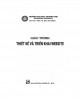
Giáo trình Thiết kế và triển khai website: Phần 2
 144 p |
144 p |  48
|
48
|  11
11
-

Giáo trình Thiết kế và quản trị Website - Trường Cao đẳng nghề Yên Bái
 157 p |
157 p |  19
|
19
|  10
10
-
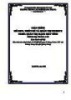
Giáo trình Thiết kế và quản trị Website (Nghề: Quản trị mạng máy tính - Trung cấp) - Trường Trung cấp nghề Quang Trung
 123 p |
123 p |  22
|
22
|  10
10
-
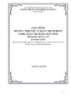
Giáo trình Thiết kế và quản trị Website (Nghề: Quản trị mạng máy tính - Trình độ: Trung cấp) - Trường TCN Quang Trung
 123 p |
123 p |  49
|
49
|  10
10
-

Giáo trình Thiết kế và quản trị Website (Nghề: Công nghệ thông tin - Trung cấp) - Trường Trung cấp Công nghệ và Du lịch Hà Nội
 134 p |
134 p |  17
|
17
|  9
9
-

Giáo trình Thiết kế và quản trị website (Nghề: Công nghệ thông tin - Cao đẳng) - Trường Cao đẳng nghề Đồng Tháp
 75 p |
75 p |  21
|
21
|  9
9
-
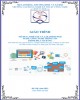
Giáo trình Thiết kế và lập trình web (Nghề: Công nghệ thông tin - Cao đẳng): Phần 2 - Trường CĐ nghề Kỹ thuật Công nghệ
 63 p |
63 p |  46
|
46
|  7
7
-
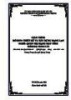
Giáo trình Thiết kế và xây dựng mạng LAN (Nghề: Quản trị mạng máy tính - Trung cấp) - Trường Trung cấp nghề Quang Trung
 90 p |
90 p |  11
|
11
|  6
6
-

Giáo trình Thiết kế và cấu hình website (Nghề: Quản trị mạng máy tính - Trình độ Cao đẳng) - Trường Cao đẳng Nghề An Giang
 91 p |
91 p |  22
|
22
|  6
6
-

Giáo trình Thiết kế và triển khai website (Ngành: Thiết kế đồ họa - Trình độ Cao đẳng) - Trường Cao đẳng Hòa Bình Xuân Lộc
 45 p |
45 p |  4
|
4
|  2
2
-

Giáo trình Thiết kế và quản trị website (Ngành: Công nghệ thông tin - Trình độ: Trung cấp) - Trường Trung cấp Kinh tế - Kỹ thuật Bình Thuận
 82 p |
82 p |  4
|
4
|  1
1
Chịu trách nhiệm nội dung:
Nguyễn Công Hà - Giám đốc Công ty TNHH TÀI LIỆU TRỰC TUYẾN VI NA
LIÊN HỆ
Địa chỉ: P402, 54A Nơ Trang Long, Phường 14, Q.Bình Thạnh, TP.HCM
Hotline: 093 303 0098
Email: support@tailieu.vn








